 유무선 공유기 ipTIME N104M - Wireless N 지원
유무선 공유기 ipTIME N104M - Wireless N 지원
이전에는 Wireless G 유무선 공유기를 사용중이었는데, 윈도우7 호환성 문제로 인해 저렴한 제품을 사게 되었는데, 이왕 살거면 IEEE 802.11n 을 지원하는 Wireless N 제품을 사야겠다.. 싶어서 산 것이 N104M입니다. N604M제품은 300Mbps을 지원하지만 가격차이가 만원이상차이가 나서 N104M을 선택하게 되었습니다. 박스 뒷편에는 스펙이 상세히 적혀있습니다. 대표적인 특징으로는, 무선 IEEE 802.11n 150Mbps를 지원한다는것! 상자안에는 예전에 계란 판 처럼 쿠션기능을 하는 판에 담겨져 있습니다. 충격에 강하겠죠? 구성품은 본체, AC전원, 랜선하나, CD와 설명서! 밑면은 발열을 효과적으로 빼내기 위해 구멍이 송송 뚫려있어요. 아래 사진은 iptime 제품 쓰기..
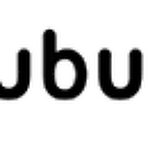 우분투(9.04)에서 GCC 프로그래밍.
우분투(9.04)에서 GCC 프로그래밍.
시스템프로그래밍 교과목을 듣고 있습니다. 과제를 리눅스에서 해야하는데, 윈도우용 IDE에서 코딩하다 VI에서 작업하려고 하니 여간 불편한게 아니더군요. 그래서 검색 결과 편리한 코딩 법을 발견해서 포스팅 합니다.^^ 데비안 족의 우분투가 날로 발전을 거듭하여.. 조금만의 검색으로 여러정보를 얻을 수 가 있네요. 일단 우분투 9.04에서 제공하는 VI는 FULL버전이 아니랍니다. 그리하여 설정 전 VI(VIM)의 최신버전을 설치해야 합니다. $sudo apt-get install vim vim을 설치하고 사용자의 vi 설정파일을 조금 손봐야 합니다.(사용자 디렉토리에서) ※ 전체사용자용 vim설정파일을 수정하고자 하시는분은 ~/.vimrc가 아닌 /etc/vim/vimrc(히든파일아님)을 수정 ~$vi ...
 Editplus, MinGW로 C, C++ 컴파일하기 - 개발환경구성
Editplus, MinGW로 C, C++ 컴파일하기 - 개발환경구성
IDE - Editplus (홈페이지 링크) Compiler - gcc(MinGW, 홈페이지 링크)을 이용해서 컴파일을 해봅시다. Editplus를 IDE(통합개발환경)으로 사용하는 방법인데, MS visual C++이나 visual studio, eclipse같은 훌륭한 IDE가 있는데 왜 굳이 editplus을 IDE로 사용하느냐.. 하시는 분들이 있겠지만, editplus는 텍스트툴이기 때문에 매우 가볍습니다. 그렇기 때문에 사용하는 겁니다. 사용방법도 간단하고요. 그리고 MinGW의 gcc는 32bit 64bit Windows를 모두 지원합니다. 그리고 MinGW는 리눅스 내장 컴파일러 gcc를 윈도우환경에서 제공합니다. IDE는 Editplus를 사용하고 컴파일러는 gcc(MinGW)를 사용합니..
 우분투(9.04) 부트로더(GRUB)설정하기.
우분투(9.04) 부트로더(GRUB)설정하기.
LiveUSB고집하다가 05년산인 AOPEN1557GL 에서 USB부팅을 지원하지 않는 관계로 파티션을 나누어 우분투를 설치하게 되었습니다. 참 .. 우여곡절이 많네요.. 리눅스 설치 후 WindowsXP설치할 공간 60GB를 분할하지 않은 채로 남겨두었는데, WindowsXP 시디로 부팅을 하니 그 하드를 못읽습니다.. 웹서핑해보니.. Windows에서 인식을 못해서 그렇다고 합니다. 그리하여 다시 리눅스를 싹 지우고 파티션도 나누지 않은 채로 WindowsXP시디로 부팅하니까 되네요. 그리하여 다시 XP설치하고 우분투 설치하고 드라이버 설치하고.. 하다보니 하루가 다 지나갔습니다. 윈도우를 설치하고 리눅스를 설치하게 되면, 멀티로더 GRUB에서 당연 리눅스를 먼저 인식하게 됩니다. 예전에는 /etc/..
 USB이동식디스크 자동실행 안될 때 해결방법!(WindowsXP)
USB이동식디스크 자동실행 안될 때 해결방법!(WindowsXP)
어느순간부터 USB인식은 되는데 자동실행이 안되더군요. 자동실행이라 함은, USB를 USB port에 꽂았을 때 "무엇을 하시겠습니까?" 하고 팝업이 되는것을 말합니다. 그러나 팝업이 되지 않고 인식만 될 때.. 아래 그림처럼! 이럴 때는 레지스트리를 조금만 건드려 주면 해결이 됩니다. 먼저 시작->실행 에서 regedit 를 입력합니다. 레지스트리 목록이 뜨는데요. 1. "내컴퓨터\HEKEY_CURRENT_USER\Software\Microsotf\Windows\CurrentVersion\Policies\Explorer" 로 이동 하신 후에 "NoDriveAutoRun"은 삭제하시고 "NoDriveTypeAutoRun" 이값을 91(10진수)로 바꾸세요. 2. "내컴퓨터\HKEY_LOCAL_MACHIN..
 우분투(9.04)에서 루트(ROOT) 비밀번호 변경하기.(터미널)
우분투(9.04)에서 루트(ROOT) 비밀번호 변경하기.(터미널)
우분투를 설치할 때도 그렇고, LiveUSB를 이용할 때도 그렇고 Root계정에 대한 설명이 없습니다. 그렇지만 우분투를 만지다보면 root계정이 필요할 때가 있습니다. - 예를들면 /media디렉토리에 다른 디렉토리 생성? 웹서핑을 해보니, 우분투는 루트계정 중심이 아니고 필요할 때 마다 명령 앞에 sudo만 붙여서 해주면 된다고 하네요.(터미널) - 예를들면 $sudo vi test.c (vi는 일반계정도 사용가능..) 이거나 $sudo mkdir /media/disk 하지만 root의 비밀번호를 설정할 수 도 있습니다. 다른 리눅스와 마찬가지로 $sudo passwd root를 입력 후 새로운 비밀번호를 입력하시면 됩니다. 그후 $su 를 입력하여 root계정으로 접속할 수 도 있고 다른방법으로는 ..
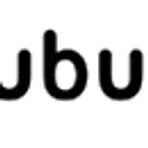 우분투(9.04)에서 터미널 글 중첩문제(고정폭) 해결하기.
우분투(9.04)에서 터미널 글 중첩문제(고정폭) 해결하기.
05년도에 레드헷을 처음 접해보고 그 다음 접해보는 리눅스는 우분투(9.04)가 다음이기 때문에 다른 리눅스에서는 어떤지는 잘 모르겠습니다만.. 우분투를 사용해 보니 터미널에서 폰트가 겹치거나(중첩) 많이 떨어져있는 경우가 있더군요. 이것이 고정폭 때문이라는것을 알게 되었습니다. 별것아니고 고정폭 폰트만 바꿔주면 되는 문제였습니다. 고정폭 폰트 바꾸는 방법은 바탕화면에서 바탕화면 배경 바꾸기 에서 글꼴탭 들어가셔도 되고 시스템 -> 기본설정 -> 모양새 들어가셔서 글꼴 탭 들어가셔도 됩니다. 글꼴탭에 고정폭글꼴이 Default로 monosapce가 되어있는데, 이것을 Bitstream Vera Sans Mono Roman 으로 바꿔주시면 됩니다. 이것말고도 네이버에서 무료로 지원해주는 글꼴중 나눔고딕이라..
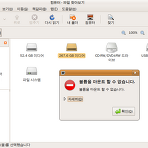 우분투(9.04)에서 하드 마운트 안될때 해결방법
우분투(9.04)에서 하드 마운트 안될때 해결방법
저는 LiveUSB Persistent를 이용하기 때문에, 우분투 USB부팅 후 기존 컴퓨터에 있는 C, D 드라이브 접근이 가능합니다. LiveCD와 다르게 Persistent는 작업내용이 모두 저장되기 때문에 어떤것을 건드렸는지 모르겠지만 어느순간부터 마운트가 안되더군요 폰트를 옮기려고 하는데, 갑자기 마운트가 안되서 답답했던 경험이 있습니다. 제가 해봤던 것중에 되는방법을 소개하겠습니다. 일단 /media 에 자동으로 마운트 되는 폴더를 생성합니다. - 저같은 경우는 Windows의 NTFS C드라이브는 /media/disk로 마운트, NTFS D드라이브는 /media/disk-1으로 자동마운트 되더군요 그다음 우분투에서 프로그램->추가/제거에 들어가셔서 이용가능한 모든프로그램(한글판기준)에서 NT..
- Total
- Today
- Yesterday
